|
|
Modèles de Rapports |
SOMMAIRE
I. Modifier les modèles.
II. Ajouter ou mettre à jour les modèles.
III. Mettre à jour tous les modèles de rapports
Les modèles de rapports requièrent une attention particulière, car ils sont le reflet de votre travail. Afin de vous donner la plus grande liberté possible, nous vous fournissons l’accès à tous les modèles de rapports.
I. Modifier les modèles.
Pour les modifier, rendez-vous sur la page "Impression" puis cochez les modèles que vous souhaitez éditer et ensuite, cliquez sur "Ouvrir les modèles de rapports".
Sachez que vous disposez d'un menu contextuel en réalisant un clic droit sur la ligne de votre modèle :

Un modèle "Normal" sera remplacé à chaque mise à jour du logiciel.
Un modèle "Privé" sera conservé malgré la mise à jour du logiciel.
Un modèle "Supprimé" sera conservé sur votre ordinateur (répertoire modèle de Liciel_Diagnostics) mais ne sera plus visible dans le module d'impression ni mis à jour.
"Modifier les paramètres" permet de changer le nom du document à l'affichage ainsi que les liens vers les missions (pour l'affichage filtré).
"Dupliquer ce modèle" permet de conserver le document source Liciel en statut normal et d'obtenir une copie en statut privé. (la date s'affiche sur le modèle privé, vous pouvez changer le nom en modifiant les paramètres.
Pour valider les modifications des modèles : enregistrer et quitter l'application Word (ou OpenOffice).
Afin d’éditer vos modèles de rapport, LICIEL Environnement met à votre disposition l’intégralité des champs de publipostage sous la forme d’un logiciel disponible en cliquant sur le bouton "Lexique".

Vous pouvez également retrouver l'ensemble des champs relatifs aux signatures du diagnostiqueur ici : Télécharger la liste des champs de signatures
DESCRIPTION DE L’OUTIL DE PUBLIPOSTAGE :
Pour changer de catégorie, il vous suffit de cliquer dans la liste de gauche. Utiliser le champ de recherche pour aller plus vite.
Les éléments apparaissant dans la liste de droite correspondent aux champs de publipostage représentés pas une icône  et les tableaux LICIEL sont représentés par une icône
et les tableaux LICIEL sont représentés par une icône 
Pour sélectionner un élément, il vous suffit de cliquer sur la liste de droite. LICIEL le mettra automatiquement dans le presse-papier de Windows. Il ne vous restera plus qu’à coller le champ au bon endroit dans Word. (Dans le menu ÉDITION / COLLER ou en appuyant simultanément sur les touches « Ctrl + V »).
Sachez qu’un document Microsoft Word se décompose en plusieurs zones : entêtes, pieds de page, corps du document, …
Les champs de publipostage et tableaux ne peuvent être placés que dans le corps de votre document Word.
II. Ajouter ou mettre à jour les modèles.
Pour ajouter des modèles, dans le module impression, cliquer sur  .
.

Choisissez :
Ajouter des modèles depuis internet : Permet de récupérer les modèles mis à disposition par Liciel à partir d'une connexion internet.
OU
Ajouter des modèles depuis votre ordinateur : Permet de récupérer sur votre poste un modèle au format WORD.


Choisissez :
Mettre à jour les modèles à partir d'internet (un par un) : Permet de choisir les modèles à télécharger.
OU
Mettre à jour les modèles via Internet : Mettre à jour TOUS les modèles (SAUF les modèles privés) et télécharger les non présents sur le poste.
Pour choisir les modèles :
En haut sont affichés les modèles disponibles fournis par Liciel.
En bas, ceux présents sur votre poste.
Après avoir sélectionné en cochant les modèles à intégrer, choisissez d'ajouter ou de remplacer (écraser) les modèles sur votre poste.

Pour partager les modèles au sein de votre société, il est possible de passer par le transfert de paramétrage : Consulter la Notice
III. Mettre à jour tous les modèles de rapports
Pour mettre à jour tous les modèles, dans le module impression, cliquer sur  .
.

Choisissez :
Ajouter des modèles depuis internet : Permet de récupérer les modèles mis à disposition par Liciel à partir d'une connexion internet.
OU
Ajouter des modèles depuis votre ordinateur : Permet de récupérer sur votre poste un modèle au format WORD.

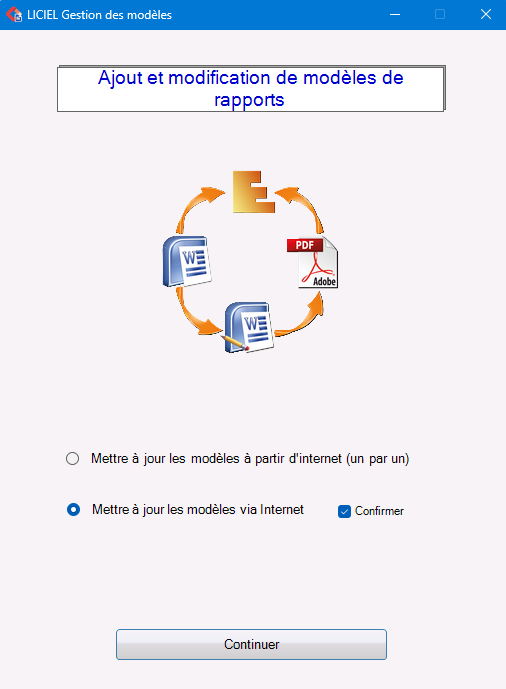
Choisissez :
Mettre à jour les modèles via Internet : Mettre à jour TOUS les modèles via internet et cocher "Confirmer" (SAUF les modèles privés) et télécharger les non présents sur le poste.

